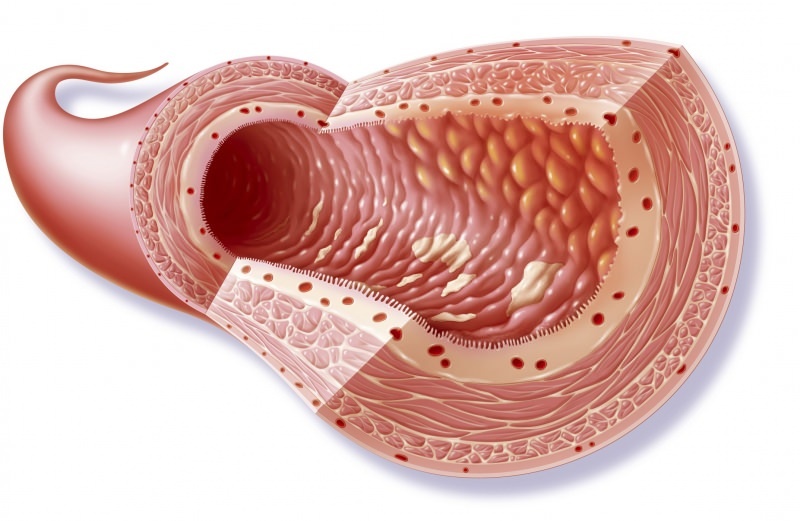Kuidas kasutada võrguühenduse parandamiseks vahekaarti LinkedIn Relationship: suhtlusmeedia eksamineerija
Linkedin / / September 26, 2020
 Kas näete vaeva, et meenutada, kuidas või miks te LinkedInis kellegagi ühendust võtsite?
Kas näete vaeva, et meenutada, kuidas või miks te LinkedInis kellegagi ühendust võtsite?
Kas soovite oma sidemetest rohkem kasu saada?
Vahekaardi Suhe abil saate tugineda ühendustele, mis on vajalikud selleks, et muuta rohkem väljavaateid, sulgeda rohkem tehinguid ja laiendada oma ärivõrku.
Selles artiklis leiate, kuidas seda teha kasutage oma sidemete haldamiseks ja ettevõtte kasvatamiseks vahekaarti LinkedIn Relationship.
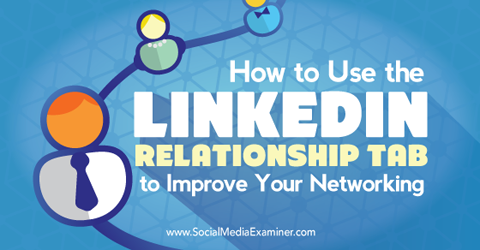
Kuula seda artiklit:
Kust tellida: Apple Podcast | Google Podcasts | Spotify | RSS
Kerige artikli lõpuni, et leida linke selles jaos mainitud olulistele ressurssidele.
Mis on vahekaart LinkedIn Relationship?
LinkedIni vahekaart on mugav tööriist, mis näitab, kuidas teil läheb kellegagi ühendatud. Sa saad lisage teavet, et tuletada meelde oma suhte olulisi üksikasju, või määrake meeldetuletused edaspidiseks suhtlemiseks.
Vahekaart Suhe on saadaval kõigile LinkedIni kasutajatele, nii tasuta kui ka premium-tasemel.
Sa saad leiate selle vahekaardi, avades veebisaidil ühenduse LinkedIni profiili või LinkedIni töölauaversioonis. Vahekaart pole mobiilirakenduses saadaval. Profiiliteabe all on kaks vahelehte: Suhted ja Kontaktandmed. Vahekaardil Suhe klõpsamine kuvab teavet, mis on seotud teie suhtega selle kontaktiga.
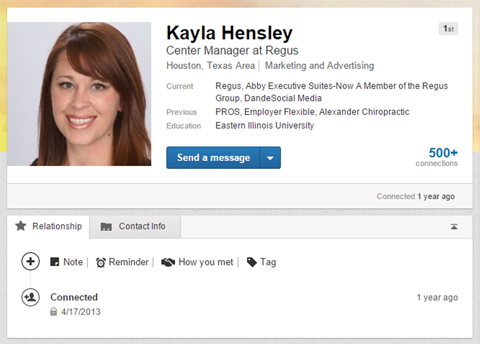
See teave on nähtav ainult teile ja on ainulaadne teile ja kõigile teie ühendustele.
Nüüd, kui olete aru saanud, mis on vahekaart Suhe ja kust seda leida, vaatame, kuidas saate seda üksikute ühenduste jaoks kasutada.
# 1: saate teada ühenduse loomisel
LinkedIn täidab vahekaardil Suhe kuupäeva, mille algselt kellegagi ühendasite. See teave on saadaval kõigile, kellega olete LinkedInis ühendatud.
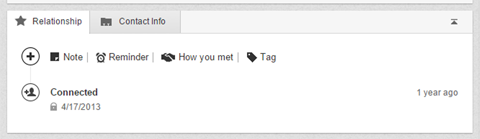
Ühendatud kuupäev võib olla kasulik, kui olete unustanud, kuidas inimesega ühendust võtsite. Kuupäev on sageli piisav teave kasvava LinkedIni võrgu jälgimiseks.
# 2: vaadake vahetatud kirju
Kui olete jaganud sõnumeid LinkedIni ühendusega, kuvatakse need sõnumid ka teie automaatselt täidetud üksikasjade loendis. Viimane vestlus kuvatakse vahekaardil Suhted, kuid saate seda teha Klõpsake lingil Kuva rohkem, et kuvada täielik vestluste loend ja kuupäev, mille algselt selle inimesega ühendasite.
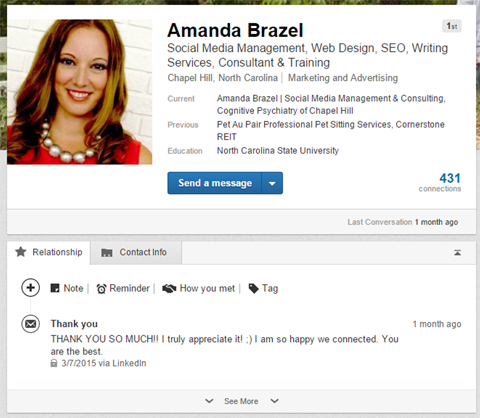
Sõnumi või arutelu pealkirja klõpsamine avab hüpikakna, kus kuvatakse kogu sõnumirada ja üksikasjad. Te ei pääse algsõnumile juurde ega saa vestlust selles asukohas jätkata, kuid selle kiire meeldetuletuse saamine minevikusuhtluse kohta on kasulik viis oma suhet üle vaadata.
Näiteks kui olete suhte arendamine ühendusega ja ei soovi saata rohkem kui ühte LinkedIni sõnumit kuus, saate selle kiiresti teha vaadake, kui hiljuti saatsite oma viimase LinkedIni sõnumi. Või kui soovite viidata eelmisele vestlusele või üksikasjadele, saate enne uue sõnumi saatmist neile üksikasjadele kiiresti juurde pääseda.
# 3: lisage märkmeid oma kontaktide kohta
Esimene isikupärastatud jaotis, mida saate vahekaardil Seos muuta, on jaotis Märkus. Siit saate lisada oma ühendusega seotud üksikasju või teavet.
Klõpsake vahekaarti Märkus, et avada tekstikast, kuhu saate sisestada põhiteabe. Kui olete märkme tippinud, klõpsake nuppu Salvesta.
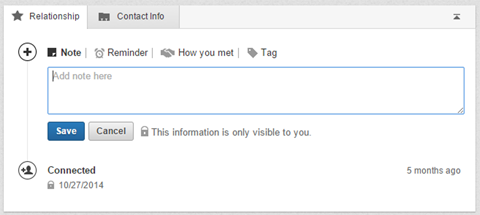
See teave võib olla isiklik või professionaalne. See võib olla igasugune teave, mis aitab teil kontakte korrastada ja suhete üle jälgida.
Siin on mõned näited jaotise Märkus kasutamisest:
- Lisage märkused isikute kohta, kellest teate osalevat üritusel, konverentsil või koolitusel.
- Lisage inimese ainulaadsed oskused, tooted või eripärad mis on teie jaoks asjakohased, nii et saate neile hõlpsalt viidata.
- Kui olete jälginud külma kõne arengut ühendusega, jälgige vestlusi ja edusamme.
- Kui sa mõtle välja küsimused või tegevused, mida soovite oma järgmises vestluses arutada, loetlege need märkuses hõlbustamiseks ja vastuste salvestamiseks, et saaksite hiljem jätkata.
Olukordades, kus inimene kutsub teid ootamatult tööle, saate tema LinkedIni kiiresti üles otsida profiili ja teil on viivitamatu juurdepääs kõigile teie vestlustele, ajaloole ja üksikasjadele, mille olete valinud nimekirja. Selle asemel, et peaksite paluma oma kontaktil teile meelde tuletada, on teil kogu see teave juba olemas ja võite avaldada sellele inimesele muljet oma teadmiste ja teie suhte tajutava väärtusega.
Hankige YouTube'i turunduskoolitus - võrgus!

Kas soovite parandada oma seotust ja müüki YouTube'is? Seejärel liituge YouTube'i turundusekspertide suurima ja parima kogunemisega, kui nad jagavad oma tõestatud strateegiaid. Teile antakse samm-sammult reaalajas juhendamine, millele keskendutakse YouTube'i strateegia, videote loomine ja YouTube'i reklaamid. Saage oma ettevõtte ja klientide jaoks YouTube'i turunduskangelaseks, kui rakendate tõestatud tulemusi saavutavaid strateegiaid. See on teie veebisaidi Social Media Examiner sõprade otseülekanne.
ÜKSIKASJADE KLÕPSAKE SIIN - MÜÜK LÕPETAB 22. SEPTEMBRI!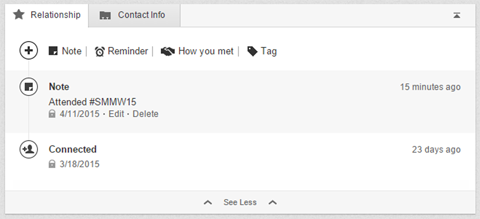
Sa saad mine tagasi ja muutke või kustutage märget pärast selle lisamist. Hõljutage kursorit üksikasjade loendis märkme kohal ja klõpsake nuppu Muuda või Kustuta.
Märkmete jaotise efektiivne kasutamine võib eristada teid konkurentidest ja aidata teil luua tõelisi suhteid inimestega, kellega olete LinkedInis suhelnud.
# 4: määrake meeldetuletused jätkamiseks
Meeldetuletustööriist on üks LinkedIni kõige kasulikumaid, kuid veel alakasutatud tööriistu. See võimaldab teil määrake ühekordne või korduv ühenduse meeldetuletus.
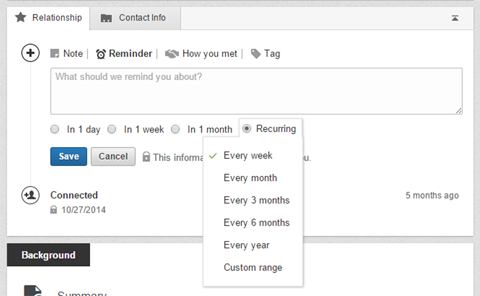
Kui olete meeldetuletuse määranud, saate meilisõnumi (koos oma tavapäraste LinkedIni meilidega, mis meenutavad teile sünnipäevi või tähtpäevi), mis näitab, et teil on meeldetuletus. Võite minna ka vahekaardile LinkedIn Connections ja teie ootel olevad meeldetuletused ilmuvad teie ühenduste tegevuse ülemise loendi juurde.
Klõpsake ühenduse nimel, et külastada tema profiili ja pääseda juurde meeldetuletuse üksikasjadele. Kui üksus on valmis, klõpsake nuppu Märgi lõpetatuks, mis kustutab üksuse teie tegevusest. Sa saad ka vajadusel muuta tähtaega.
Kuna täidetud meeldetuletuste üksikasjad on teie tegevusest kustutatud, võib sellest abi olla lisage märkus, mis näitab, millal ja millise ülesande olete täitnud.
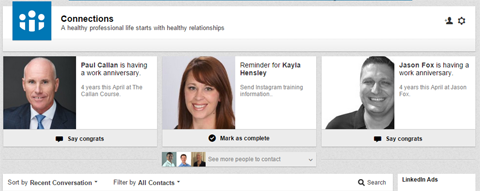
Sa saad määrake meeldetuletused sõnumi või e-kirjaga jätkamiseks. Määrake meeldetuletus konkreetse teabe või üksikasjade saatmiseks, mida teie arvates ühendus peaks nägemavõi mida isik on taotlenud. Sa saad ka määrake meeldetuletus nende ühenduste jälgimiseks, millest teate, et osalete eelseisval üritusel, et saaksite nendega personaalselt ühendust võtta.
Kui soovite soodsaid kliente või külma kõne suhet, on meeldetuletustööriist üks teie kõige väärtuslikum vara LinkedIn. See võimaldab teil määrata järgvestluste ja teabe jagamise ajakava, mis aitab teil seda sulgeda tehing.
Nagu märkmeid, saate ka alati oma määratud meeldetuletust muuta või kustutada. Redigeerimine võimaldab teil muuta teksti üksikasju või teie määratud ajakava.
# 5: Salvestage, kuidas kohtusite
Vahekaart Kuidas te kohtusite, peaksite iga LinkedInis oleva ühenduse loomiseks tõesti aega leidma. See võib olla aeganõudev, kuid pikas perspektiivis on see seda väärt.
Kui teie võrk kasvab ja teie ühendada rohkem inimesi, on lihtne minetada, miks olete inimestega seotud. Nii et leidke minut, et täita see jaotis üksikasjadega ühenduse loomise või kohtumise kohta. See teave aitab teil jälgida oma võrku ja luua neid suhteid oma äri kasvatamiseks.
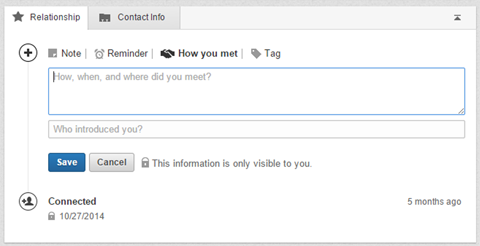
Klõpsake vahekaardil Kuidas kohtusite, et avada tekstikast, kuhu saate oma koosoleku üksikasju lisada või kleepida. Lisage nii palju teavet, kui peate vajalikuks.
Kui keegi saadab teile isikupärastatud LinkedIni ühendustaotluse, märkides, miks ta tahab teiega ühendust võtta, on mõistlik see kopeerida ja kleepida jaotisse Kuidas kohtusite. Esialgseid vestlusi ja ühenduse loomisel vahetatavaid sõnumeid ei edastata vahekaardil Seos olevate sõnumite loendisse.
Kui teile tutvustati kontakti või keegi juhatas teid, võite selle teabe lisada ka lehe Kes teid tutvustas? valdkonnas. Alustage lihtsalt isiku nime kirjutamist ja LinkedIn tõmbab loendi ühendustest, mis teil selle nimega sobivad.
# 6: Ühenduste kategoriseerimiseks määrake sildid
Sildid on mugav viis ühenduste kiireks kategoriseerimiseks. Ja LinkedInist ühenduste otsimisel on siltide järgi sortimiseks filter, mis teeb sellest väärtusliku tööriista oma võrgu korraldamiseks.
LinkedInis on mõistlik liigitada kõik teie ühendused. Oma isikupärastatud siltide pealkirjade abil saate olla nii loov või sihitud kui soovite.
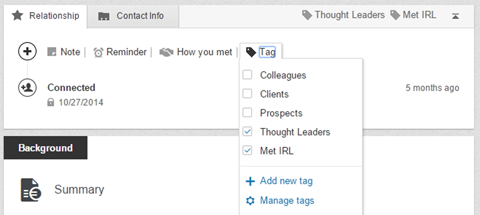
Ühendusele märgendi määramiseks klõpsake vahekaarti Silt ja valige üks või mitu olemasolevat silti. Uue kategooria määramiseks valige suvand Lisa uus silt. Kontakt lisatakse automaatselt sellesse uude sildikategooriasse.
Ja saate teil on üks kontakt rohkem kui ühes märgendis, sõltuvalt teie organisatsioonilisest struktuurist ja üksikasjadest.
Lõpumõtted
LinkedIn on üks võimsamaid tööriistu oma professionaalse vaatajaskonna arendamiseks ja ettevõtte ümber võrgustiku kasvatamiseks. Kuid LinkedIni pakutavate sidemete ja väärtuse tõeliseks edendamiseks on vaja palju enamat kui lihtsalt kellegagi ühenduse loomine. Vahekaardi Suhted abil saate oma suhteid laiendada ja potentsiaalsete klientidega ühenduse loomise võimalusi ära kasutada.
Mida sa arvad? Kas olete oma võrguühenduste loomiseks ja laiendamiseks vahekaardi Suhted abil edu saavutanud? Kuidas kasutate seda tööriista konkurentidest eristumiseks? Andke meile teada, mis teile sobib, jättes allpool kommentaari!